
Obnovitvene točke so ena ključnih značilnosti sistema Windows v delovno stanje, ko pride do kakršnih koli težav. Vendar pa je vredno razumeti, da lahko zasedajo precej prostora na trdem disku, če jih ne morete pravočasno izbrisati. Nato bomo analizirali 2 možnosti, kako se znebiti vseh nepomembnih obnovitvenih točk v operacijskem sistemu Windows 7.
Odstranjevanje obnovitvenih točk v operacijskem sistemu Windows 7
Obstaja kar nekaj metod za reševanje naloge, vendar jih je mogoče razdeliti na dve kategoriji: uporaba programov tretjih oseb ali operacijskega sistema. Prvi ponavadi zagotavljajo sposobnost samostojnega izbiranja teh varnostnih kopij, ki jih je treba izbrisati, kar je potrebno. Windows omejuje uporabnika pri izbiri, odstranjevanje vsega naenkrat. Na podlagi vaših potreb izberite ustrezno možnost in jo uporabite.Ta metoda je treba razstaviti. Kot vidite, lahko odstranite varnostne kopije, lahko odstranite, vendar lahko takoj takoj - po vaši presoji.
Metoda 2: Orodja Windows
Operacijski sistem seveda lahko očisti mapo, kjer so shranjene obnovitvene točke, in to počne na zahtevo uporabnika. Ta metoda ima še eno prednost in pomanjkanje pred prejšnjim: vse točke lahko izbrišete sploh, vključno z zadnjim (Ccleaner, opomnimo, blokira čiščenje iz zadnjega varnostnega kopiranja), vendar je nemogoče narediti selektivno odstranjevanje .
- Odprite »Moj računalnik« in kliknite na "Sistemske lastnosti" na zgornji plošči.
- Odpre se novo okno, kjer z levo ploščo pojdite na "zaščito sistema".
- Biti na zavihku istega imena, v bloku "Nastavitve zaščite", kliknite gumb "Set ...".
- Tukaj v bloku "Uporaba prostora na disku", kliknite "Izbriši".
- Opozorilo se prikaže na naknadnem odstranjevanju vseh točk, kjer ste samo kliknili »Nadaljuj«.
- Videli boste obvestilo o uspešnem zaključku postopka.
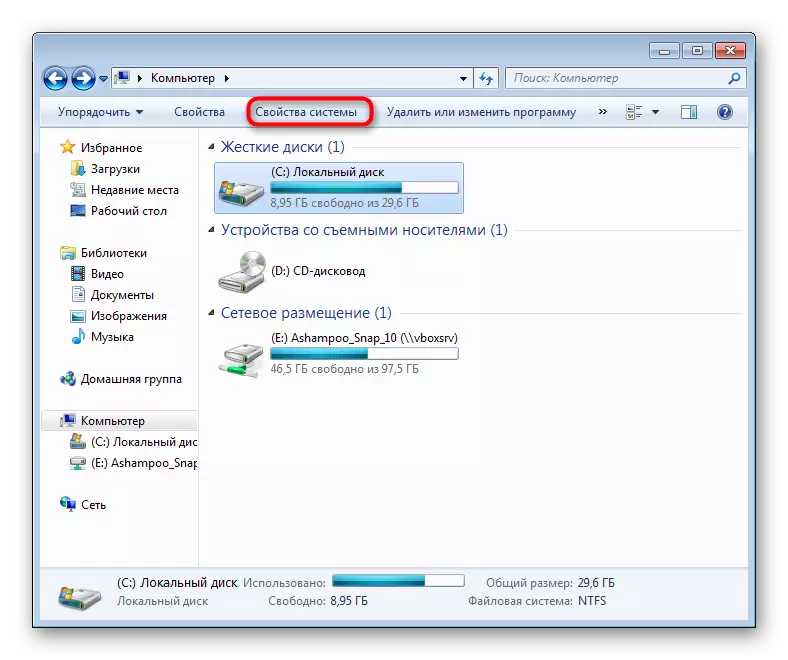
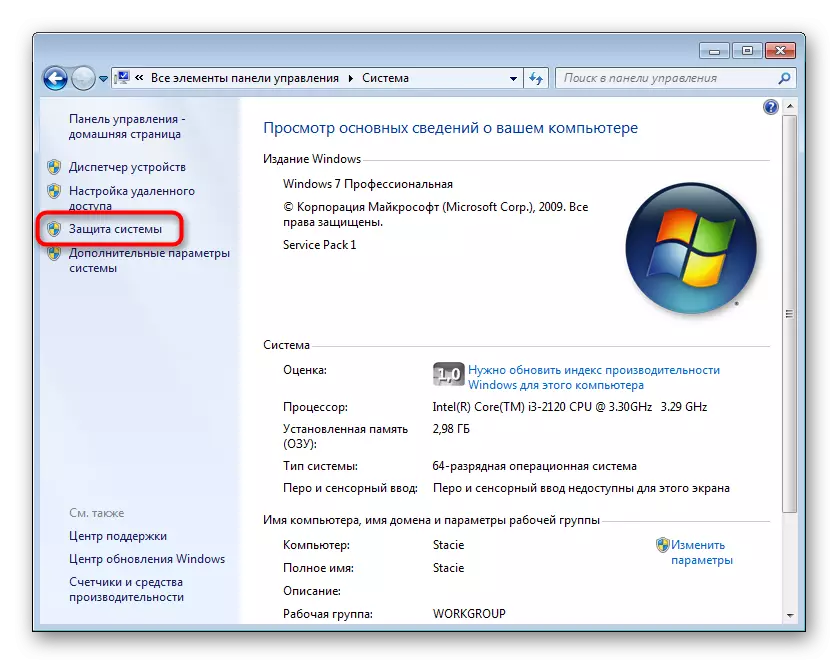
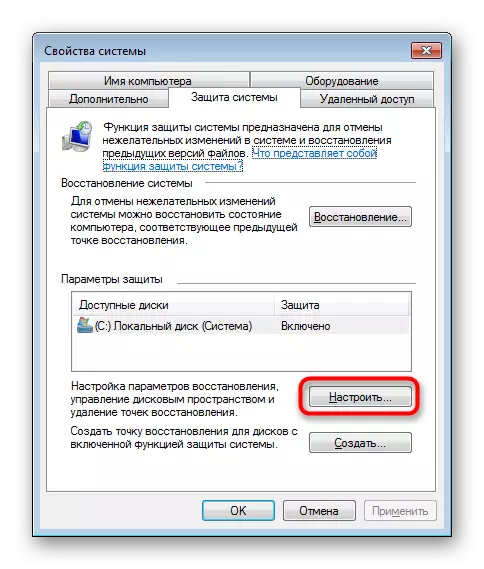
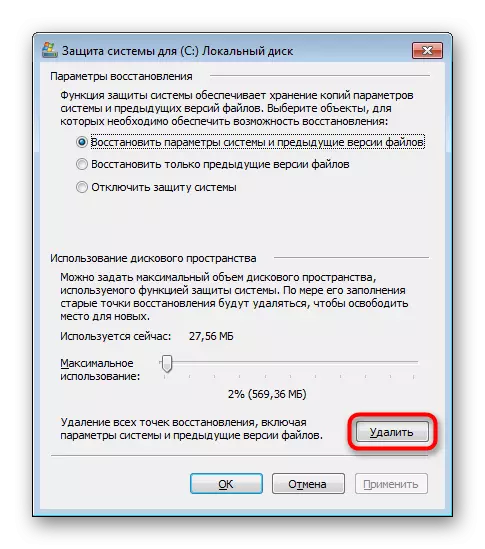
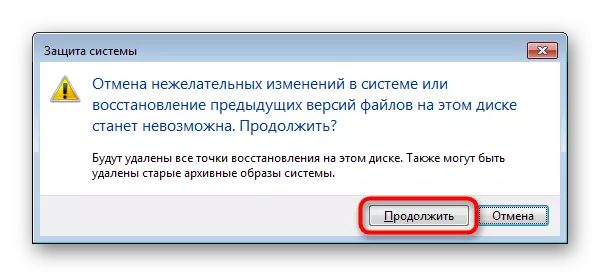

Mimogrede, v oknu z možnostmi "Sistemske zaščite", ki jih na voljo, vam ni na voljo, ne samo gledanje glasnosti, ki ga trenutno zasedajo varnostne kopije, pa tudi možnost ureditve največje velikosti, dodeljene za shranjevanje obnovitvenih točk. Morda obstaja precej velik odstotek, zaradi tega, kar je trdi disk preobremenjen z varnostnimi kopijami.
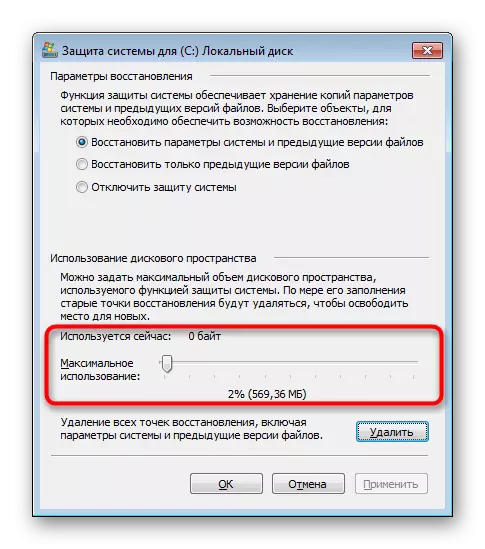
Torej smo pogledali dve možnosti, da se znebite nepotrebnih varnostnih kopij delno ali v celoti. Kot lahko vidite, nič ni zapleteno, ne predstavljajo. Bodite previdni, čiščenje računalnika iz obnovitvenih točk - kadar koli lahko pridejo v priročne in odstranjevanje napak, ki izhajajo iz programske konflikte ali izpuščaja uporabniških dejanj.
Poglej tudi:
Kako ustvariti točko za obnovitev v sistemu Windows 7
Obnovitev sistema v sistemu Windows 7
